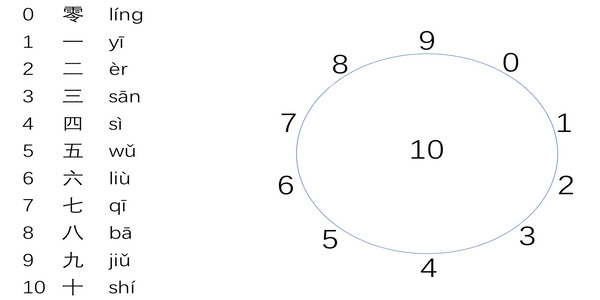Tìm các thiết bị đã để quên bằng Apple Watch
Ứng dụng Tìm thiết bị trên Apple Watch có thể giúp bạn định vị các thiết bị Apple mà bạn đã làm mất hoặc để quên.
Bật mạng Tìm cho Apple Watch
Nếu Apple Watch của bạn được ghép đôi với iPhone thì tính năng này được thiết lập tự động khi bạn bật Tìm iPhone. Để tìm đồng hồ của bạn ngay cả khi bị tắt nguồn hoặc bị ngắt kết nối, hãy đảm bảo rằng mạng Tìm được bật.
Đi tới ứng dụng Cài đặt trên Apple Watch của bạn.
Chạm vào tên của bạn, sau đó cuộn xuống đến khi bạn nhìn thấy Apple Watch.
Chạm vào tên đồng hồ của bạn, sau đó chạm vào Tìm Đồng hồ.
Bật “mạng Tìm” nếu chưa được bật.
Để tìm hiểu cách thiết lập các thiết bị Apple khác cho Tìm, hãy xem bài viết Hỗ trợ của Apple Thiết lập Tìm trên iPhone, iPad, iPod touch hoặc máy Mac của bạn.
Xem vị trí của một thiết bị
Nếu thiết bị của bạn trực tuyến, bạn có thể xem vị trí của thiết bị trong ứng dụng Tìm thiết bị. Đối với các thiết bị được hỗ trợ, Tìm thiết bị có thể định vị thiết bị ngay cả khi bị tắt nguồn, ở Chế độ nguồn điện thấp hoặc nếu Chế độ máy bay được bật.
Đi tới ứng dụng Tìm thiết bị trên Apple Watch của bạn, sau đó chạm vào một thiết bị.
Nếu có thể định vị được thiết bị: Vật dụng xuất hiện trên bản đồ để bạn có thể nhìn thấy vị trí. Khoảng cách gần đúng của thiết bị, thời điểm gần đây nhất mà thiết bị được kết nối vào mạng Wi-Fi hoặc di động và mức điện tích xuất hiện phía trên bản đồ. Một vị trí gần đúng xuất hiện bên dưới bản đồ.
Nếu không thể định vị được thiết bị: Bạn nhìn thấy “Không có vị trí” bên dưới tên của thiết bị. Bên dưới Thông báo, bật Thông báo khi tìm thấy. Bạn nhận được một thông báo sau khi thiết bị được định vị.
Để xem các thiết bị thuộc về các thành viên trong nhóm gia đình của bạn, hãy cuộn xuống đến dưới cùng và chạm vào Hiển thị thiết bị gia đình.
Phát âm thanh trên iPhone, iPad, máy Mac hoặc Apple Watch của bạn
Đi tới ứng dụng Tìm thiết bị trên Apple Watch của bạn, sau đó chạm vào một thiết bị.
Chạm vào Phát âm thanh.
Nếu thiết bị trực tuyến: Một âm thanh bắt đầu sau một khoảng trì hoãn ngắn và tăng dần âm lượng, sau đó phát khoảng hai phút. Thiết bị rung (nếu áp dụng). Một cảnh báo Tìm [thiết bị] xuất hiện trên màn hình của thiết bị.
Một email xác nhận cũng được gửi tới địa chỉ email được liên kết với Tài khoản Apple của bạn.
Nếu thiết bị ngoại tuyến: Bạn nhìn thấy Đang chờ âm thanh. Âm thanh phát trong lần tiếp theo thiết bị kết nối vào mạng Wi-Fi hoặc di động.
Mẹo: Nếu Apple Watch của bạn ở gần thì bạn cũng có thể ping thiết bị từ iPhone.
Phát âm thanh trên AirPods hoặc tai nghe Beats của bạn
Nếu AirPods hoặc tai nghe Beats được ghép đôi với Apple Watch thì bạn có thể phát âm thanh trên chúng bằng Tìm thiết bị.
Đối với các kiểu AirPods được hỗ trợ, bạn thậm chí có thể phát âm thanh trên AirPods ngay cả khi chúng ở trong hộp.
Đi tới ứng dụng Tìm thiết bị trên Apple Watch của bạn, sau đó chạm vào một thiết bị.
Chạm vào Phát âm thanh. Nếu AirPods hoặc AirPods Pro bị tách rời, bạn có thể tắt tiếng một bên tai nghe bằng cách chạm vào Trái hoặc Phải để tìm chúng lần lượt.
Nếu thiết bị trực tuyến: Thiết bị phát âm thanh ngay lập tức trong hai phút.
Một email xác nhận cũng được gửi tới địa chỉ email được liên kết với Tài khoản Apple của bạn.
Nếu thiết bị ngoại tuyến: Bạn nhận được một thông báo trong lần tiếp theo thiết bị ở trong phạm vi của Apple Watch.
Nhận chỉ đường đến chỗ một thiết bị
Bạn có thể nhận chỉ đường đến vị trí hiện tại của thiết bị trong ứng dụng Bản đồ trên Apple Watch.
Đi tới ứng dụng Tìm thiết bị trên Apple Watch của bạn, sau đó chạm vào thiết bị mà bạn muốn chỉ đường đến.
Chạm vào Chỉ đường để mở Bản đồ.
Chạm vào lộ trình để nhận chỉ đường từ vị trí của bạn đến vị trí hiện tại của thiết bị đó.
Nhận thông báo khi bạn bỏ lại thiết bị
Để giúp bạn tránh để quên thiết bị, bạn có thể nhận thông báo khi bỏ lại thiết bị của mình. Bạn cũng có thể đặt Vị trí được tin cậy - các vị trí mà bạn có thể để lại thiết bị mà không nhận được thông báo.
Đi tới ứng dụng Tìm thiết bị trên Apple Watch của bạn.
Chạm vào thiết bị mà bạn muốn thiết lập thông báo.
Bên dưới Thông báo, chạm vào Thông báo khi bị bỏ lại, sau đó bật Thông báo khi bị bỏ lại.
Bạn cũng có thể đi tới ứng dụng Tìm trên iPhone, chạm vào Thiết bị, chạm vào thiết bị mà bạn muốn thiết lập thông báo, sau đó chạm vào Thông báo khi bị bỏ lại. Bật Thông báo khi bị bỏ lại, sau đó làm theo hướng dẫn trên màn hình.
Nếu muốn thêm Vị trí được tin cậy, bạn có thể lựa chọn một vị trí được gợi ý hoặc chạm vào Vị trí mới, chọn một vị trí trên bản đồ, sau đó chạm vào Xong.
Đánh dấu thiết bị là bị mất
Nếu thiết bị của bạn đã bị mất hoặc bị đánh cắp, bạn có thể bật Chế độ mất cho iPhone, iPad hoặc Apple Watch hoặc khóa máy Mac.
Đi tới ứng dụng Tìm thiết bị trên Apple Watch của bạn, sau đó chạm vào một thiết bị.
Chạm vào Chế độ mất, sau đó bật Chế độ mất.
Khi bạn đánh dấu thiết bị là bị mất, những điều sau sẽ xảy ra:
Một email xác nhận được gửi tới địa chỉ email được liên kết với Tài khoản Apple của bạn.
Một thông báo cho biết thiết bị đã bị mất và cách liên hệ với bạn sẽ xuất hiện trên Màn hình khóa của thiết bị.
Thiết bị của bạn không hiển thị cảnh báo hoặc tạo ra tiếng động khi bạn nhận được tin nhắn hoặc thông báo hay khi có bất kỳ báo thức nào phát. Thiết bị của bạn vẫn có thể nhận được cuộc gọi điện thoại và cuộc gọi FaceTime.
Apple Pay bị tắt cho thiết bị của bạn. Bất kỳ thẻ tín dụng hoặc ghi nợ nào được thiết lập cho Apple Pay, thẻ ID sinh viên và thẻ PT công cộng nhanh đều bị xóa khỏi thiết bị của bạn. Thẻ tín dụng, ghi nợ và ID sinh viên bị xóa ngay cả khi thiết bị của bạn ngoại tuyến. Thẻ PT công cộng nhanh cũng bị xóa trong lần tiếp theo thiết bị của bạn kết nối trực tuyến. Hãy xem bài viết Hỗ trợ của Apple Thay đổi hoặc xóa thẻ thanh toán dùng với Apple Pay.
Đối với iPhone, iPad hoặc Apple Watch, bạn nhìn thấy vị trí hiện tại của thiết bị trên bản đồ cũng như bất kỳ sự thay đổi nào về vị trí của thiết bị.